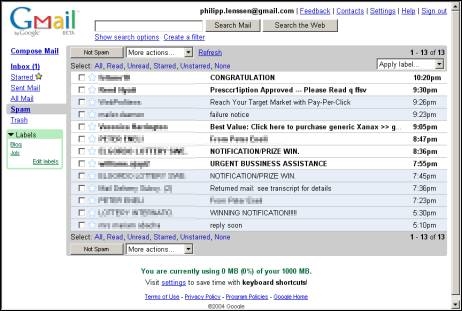Magandang araw. Kamakailan lamang ay nakatanggap ng isang tanong mula sa user. Ako ay magsasabi ng literal:
"Greetings Mangyaring sabihin sa akin kung paano alisin ang programa (isang laro) Sa pangkalahatan, pumunta ako sa control panel, hanapin ang naka-install na mga programa, pindutin ang pindutan ng delete - ang programa ay hindi tinanggal (ilang mga error ay lilitaw at na ito)! paano tanggalin ang anumang programa mula sa PC? Gumagamit ako ng Windows 8. Maraming salamat sa advance, Michael ... "
Sa artikulong ito gusto kong sagutin nang detalyado ang tanong na ito (lalo na dahil madalas nilang tanungin ito). At kaya ...
Karamihan sa mga gumagamit ay gumagamit ng karaniwang utility sa Windows upang i-install at i-uninstall ang mga programa. Upang alisin ang isang programa, kailangan mong pumunta sa panel ng control ng Windows at piliin ang item na "tanggalin ang mga programa" (tingnan ang Larawan 1).

Fig. 1. Mga Programa at mga bahagi - Windows 10
Gayunpaman kadalasan, kapag nag-aalis ng mga programa sa ganitong paraan, ang iba't ibang uri ng mga error ay nangyari. Kadalasan ang gayong mga problema ay lumitaw:
- may mga laro (tila ang mga developer ay hindi talagang nagmamalasakit na ang kanilang laro ay kailangan na alisin mula sa computer);
- May iba't ibang mga toolbar at mga add-on para sa mga browser (ito ay karaniwang isang hiwalay na paksa ...). Bilang isang panuntunan, marami sa mga add-on na ito ay maaaring agad na maiugnay sa viral, at ang benepisyo mula sa mga ito ay kaduda-dudang (maliban sa pagpapakita ng mga ad sa sahig ng screen bilang "mabuti").
Kung hindi ko pinamahalaan ang programa sa pamamagitan ng "Add or Remove Programs" (humihingi ako ng paumanhin para sa tautolohiya), inirerekomenda ko ang paggamit ng mga sumusunod na kagamitan: Geek Uninstaller o Revo Uninstaller.
Geek uninstaller
Site ng nag-develop: //www.geekuninstaller.com/

Fig. 2. Geek Uninstaller 1.3.2.41 - pangunahing window
Mahusay na maliit na utility upang alisin ang anumang mga programa! Gumagana sa lahat ng mga sikat na operating system ng Windows: XP, 7, 8, 10.
Nagbibigay-daan sa iyo upang makita ang lahat ng mga naka-install na programa sa Windows, gumawa ng isang sapilitang pag-alis (na kung saan ay may kaugnayan para sa hindi na-tinanggal na mga programa sa karaniwang paraan).
Sa pamamagitan ng paraan, ang tinatawag na "tails" ay kadalasang hindi naalis sa pamamagitan ng karaniwang mga tool sa Windows, na hindi napakahusay para sa Windows (lalo na kung ang "basura" ay masyadong maraming natipon).
Ano ang partikular na umaakit sa Geek Uninstaller:
- ang kakayahang tanggalin ang manu-manong entry sa registry (pati na rin matutunan ito, tingnan ang Larawan 3);
- ang kakayahan upang malaman ang folder ng pag-install ng programa (kaya mano-manong tanggalin ito);
- alamin ang opisyal na website ng anumang naka-install na programa.

Fig. 3. Mga tampok ng programang Geek Uninstaller
Kinalabasan: programa sa isang minimalist estilo, walang labis. Kasabay nito, isang mahusay na tool sa loob ng mga gawain nito ay nagbibigay-daan sa iyo upang alisin ang lahat ng software na naka-install sa Windows. Maginhawa at mabilis!
Revo uninstaller
Site ng nag-develop: //www.revouninstaller.com/
Isa sa mga pinakamahusay na kagamitan para sa pag-alis ng mga hindi gustong mga application mula sa Windows. Ang programa ay may arsenal na isang mahusay na algorithm para sa pag-scan sa system, hindi lamang mga program na naka-install, kundi pati na rin ang mga na matagal na inalis (mga labi at tails, maling entry sa registry, na maaaring makaapekto sa bilis ng Windows).

Fig. 4. Revo Uninstaller - pangunahing window
Sa pamamagitan ng paraan, maraming pinapayo ang pag-install ng naturang utility na isa sa mga unang, pagkatapos ng pag-install ng bagong Windows. Salamat sa "hunter" na mode, ang utility ay magagawang maghatid ng lahat ng mga pagbabago na nagaganap sa system kapag nag-install at nag-update ng anumang mga programa! Salamat dito, sa anumang oras maaari mong alisin ang nabigong application at ibalik ang iyong computer sa kanyang nakaraang working state.
Kinalabasan: Sa aking mapagpakumbaba na opinyon, ang Revo Uninstaller ay nag-aalok ng parehong pag-andar tulad ng Geek Uninstaller (maliban na ito ay mas maginhawa upang magamit ito - may mga maginhawang sorters: mga bagong programa, hindi ginagamit para sa isang mahabang panahon, atbp.).
PS
Iyon lang. Ang lahat ng mga pinakamahusay sa lahat 🙂